CentOS 系统设置
2021-01-06顾武雄
在完成了Elgg 网站与数据库的基本设置工作之后,接下来必须开始来设置有关于CentOS 操作系统的准备工作,以便让后续的Elgg 网站应用程序能够被用户正常访问,并且在每一次开机时也能够自动启动。
首先请在“系统”的下拉菜单中点击“管理” →“防火墙”,然后继续以下操作。
在CentOS 内置的防火墙设置界面中,如果您目前的Elgg 网站仍在测试阶段,建议您可以直接暂时停用整个防火墙服务。至于未来一旦正式上线之后,可以设置仅开放HTTP(TCP 80) 端口的接入。此外,如果MySQL 服务在另一部CentOS 主机中,则必须至少开放TCP 3306端口的接入。
紧接着请同样点击位于“系统”下拉菜单中的“管理”→“服务”。 如图1 所示,在此请先分别停用掉ip6tables 与iptables 两个服务,如此一来防火墙的服务才算完全停用了。
关于在CentOS 中的安全性设置方面,其中还有一项SELINUX 功能同样是必须关闭的。请执行“vi /etc/sysconfig/selinux”命令,来开启SELINUX 设置。然后将其中的SELINUX 设置值修改为disabled 即可。之后保存设置并退出。
在解决了有关于CentOS安全性功能的关闭设置之后,最后我们必须将Apache网站服务(httpd)设置为开机时自动启动才行。
在CentOS 系统中想要将某一项服务设置为自动启动,方法主要有两种。
第一种是在终端机命令提示列中使用“chkconfig”来进行设置,在此您只需要执行“chkconfig httpd on”命令,即可让在多人模式下的Apache 网站服务在开机时自动启动了。
若想要查看目前httpd服务的启动设置状态,只要执行“chkconfig-list httpd”命令即可,基本上其内容中的2 至5 等级的设置都应该在on 状态,才可以完全正常启动在纯文本模式与窗口模式下的模式。
如果对于现有服务的启动管理,您不想要使用chkconfig 命令的管理方式,那么改用图形界面来控管也是可以的。
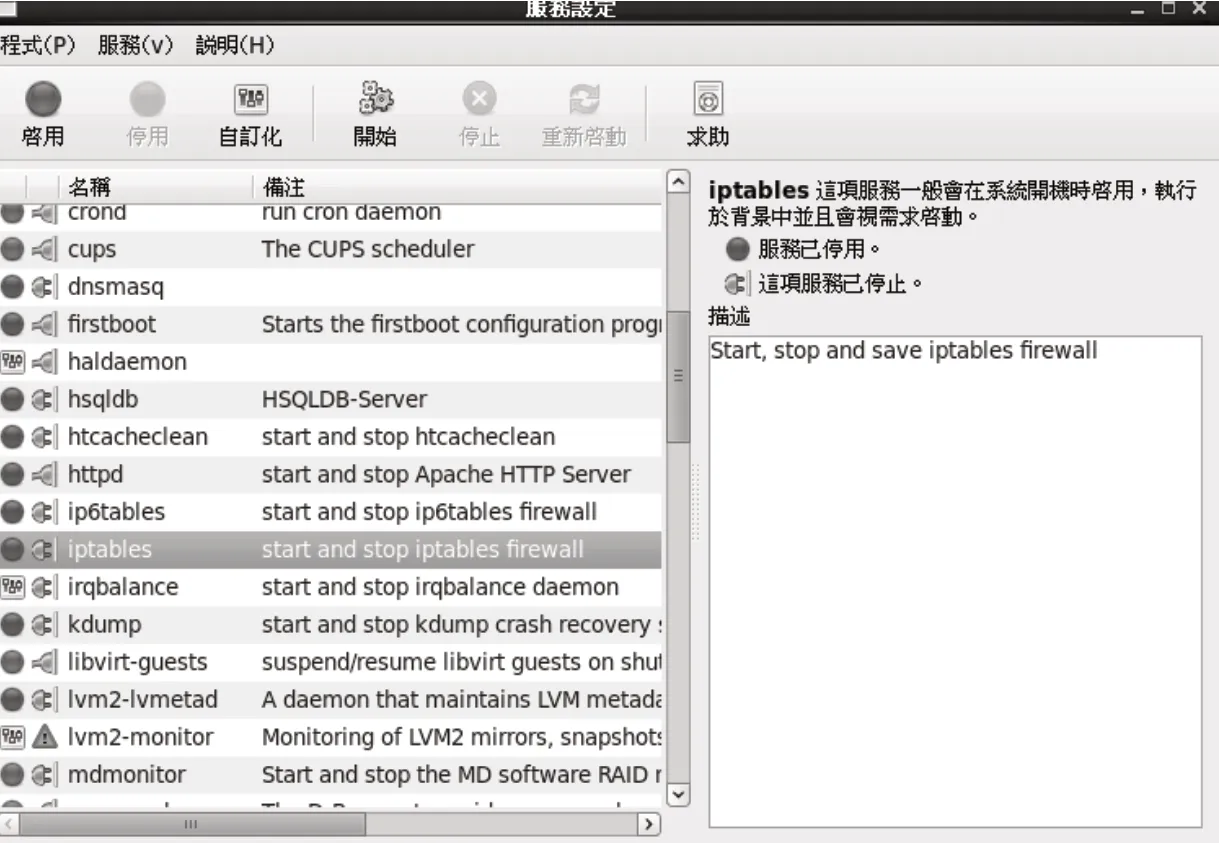
图1 关闭iptables 服务
在“服务设置”界面之中,请找到httpd 服务项并点击“自定义化”按钮,在“自定义Runlevel”页面中,请将所有的Runlevel 全部勾选。之后点击“确定”即可。最后重新启动计算机来查看是否httpd 服务已经自动启动。
